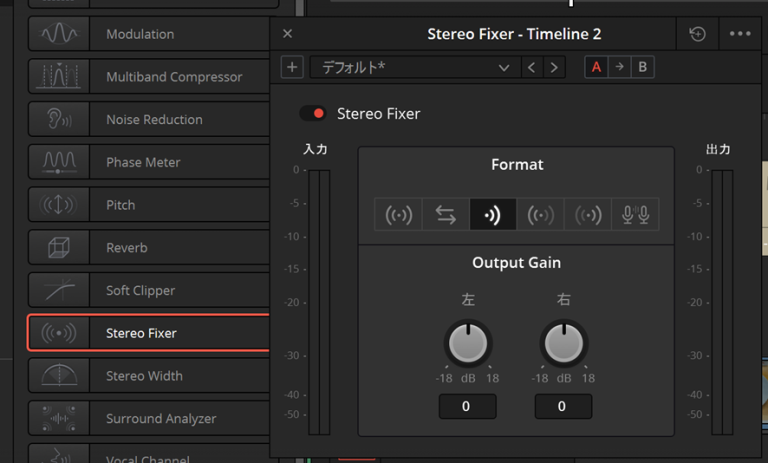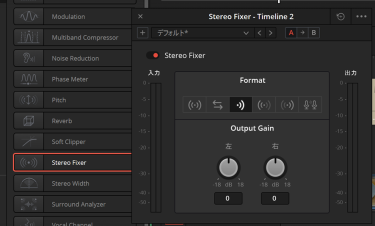Question
モノラルで収録したものを確認すると、ステレオの1ch(Lch)だけにしか収録されていません。また、左右が誤って収録された音声があります。モノラルの音声をステレオに変換したり、チャンネルの左右の入れ替えをする方法はありますか?
Answer
モノラルマイクで収録して、ステレオの1ch(Lch) になっている音声をステレオにする場合や、ステレオの1ch(Lch)と2ch(Rch)をミックスしてモノラルにする場合は、Stereo Fixerを利用が最適です。
モノラルマイクで収録して、ステレオの1ch(Lch) になっている音声をステレオにする場合などでは、1つのチャンネルを2つで出力するのですが、単純に同じように出力するようにすると、当然、左右で2つの同じ音が出力されることで、結果的に体感するボリュームが上がります。
Stereo Fixerを利用すると、PanLowの考え方に基づいて、-3dbの処理を行い、元素材のモノラルの時と体感的に同じようになるようにして、センターに定位するできます。PanLowの-3dbは人の耳の構造と、その経験によって利用されている値です。DAWソフトによっては異なる場合もあり、他の動物では異なるということも聞いたことがあります。(どうやって測定するのか知りたいですね。。。)
後述していますが、ネット上でよく目にするトラックをMonoにする方法では、Mono専用のトラックが必要となります。また、対象のクリップを右クリックして、「クリップ属性」の「音声」タブからソースチャネルを2つともエンベデッド1にする方法では、単純に左右から同じ音が出力されるので、体感のボリュームが上がります。
Stereo Fixerでの対応であれば、クリップ単位で設定できるため、ステレオトラック内に対象となるクリップを並べられます。(公式でもStereo Fixerの利用を推奨されています。)
「Stereo Fixer」は「Effects」の[オーディオFX]-[FairlightFX]にあり、オーディオのタイムラインの対象とするトラックやクリップにドラッグして設定します。
- Stereo 変更なし。
- Reverse Stereo ステレオの左右を入れ替え
- Mono ステレオの左右の差をなくして均等化
ステレオの1ch(Lch)と2ch(Rch)をミックスしてモノラルにする場合に利用します。 - Left Only ステレオの左だけを利用して、左右両方に出力
モノラルマイクで収録して、ステレオの1ch(Lch) になっている音声をステレオにする場合に利用します。 - Right Only ステレオの右だけを利用して、左右両方に出力
- Mid-side 左の出力は、左の入力(Mid)から右の入力(Side)を引いたものです。また、右の出力は、左の入力(Mid)から右の入力(Side)を足したものです。(この記述、18までの公式の日本語リファレンスマニュアルでは両方引いたもののなっていますが、正しくは、右は足したものです。)
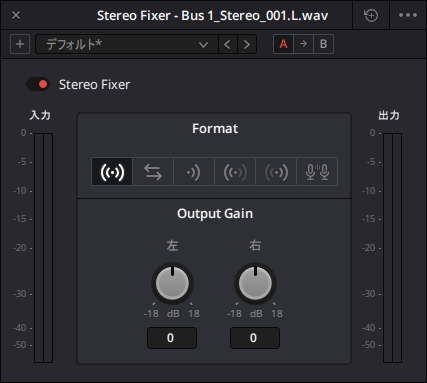
(参考)左側からしか音がない音声の対応にMonoのトラックを利用する方法と注意点
ネット上でよく見かける方法です。Monoのトラックを利用します。ただ、この場合、Stereo Fixerで適用されるPanLowの効果は得られません。(ご自身で下げればよいですけれど、、、。)
Fairlightページのトラックのトラックヘッダーの場所で右クリックして、[トラックの種類を変更]から「Mono」してください。デフォルトでは、ステレオの1ch(Lch)が利用されます。
(参考)左側を含め、どれか1つのチャンネルからしか音がない音声の対応にMonoのトラックを利用する方法と注意点
2ch(Rch)など、1つのチャンネルを利用する場合は、クリップ属性の「音声」タブの「ソースチャネル」から任意のチャネル選択してください。ただ、この場合、Stereo Fixerで適用されるPanLowの効果は得られません。(ご自身で下げればよいですけれど、、、。)
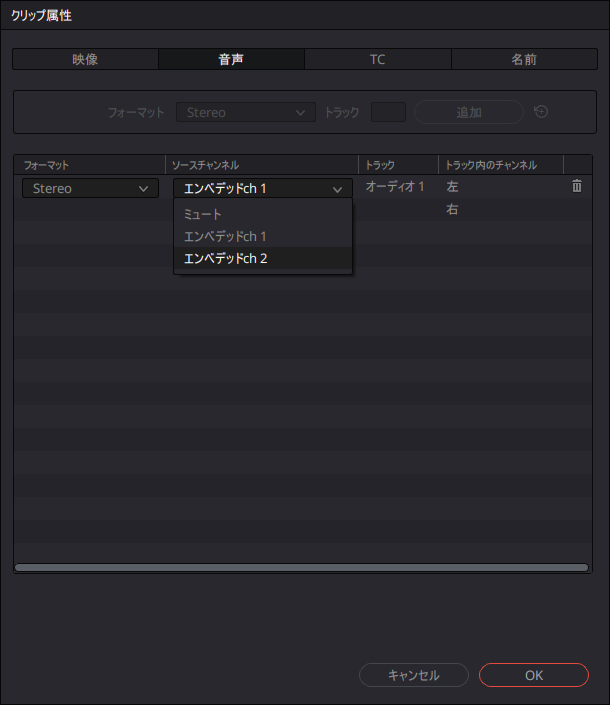
2024/12/25 PanLowについての情報を追記、他、一部修正